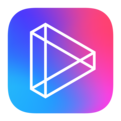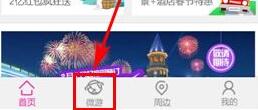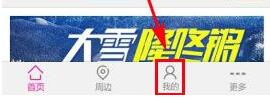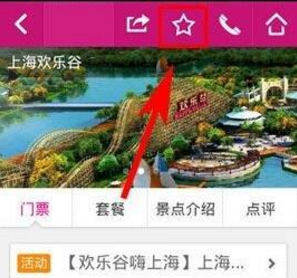说起蜜蜂编辑,相信很多同学都不会使用方法吧?不过没关系,因为带来的是以下内容蜜蜂剪辑的详细使用流程介绍。到
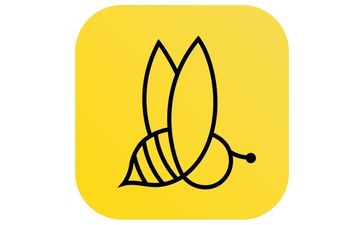
到
宽高比选择页面
每次打开Bee Clip 时,您需要先选择宽高比。选择后,您还可以到主页顶部工具栏点击“文件”——“新建”——来更改宽高比。到
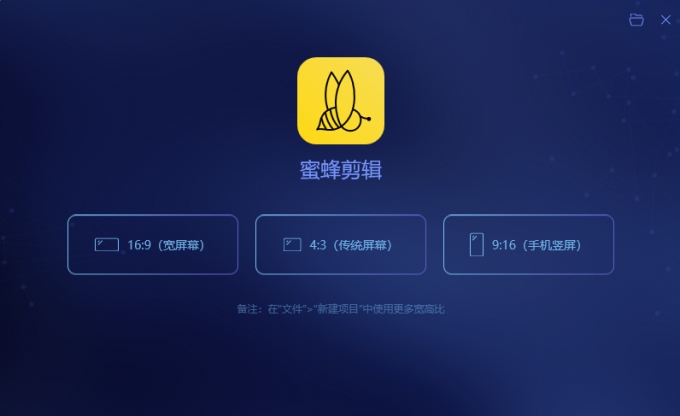
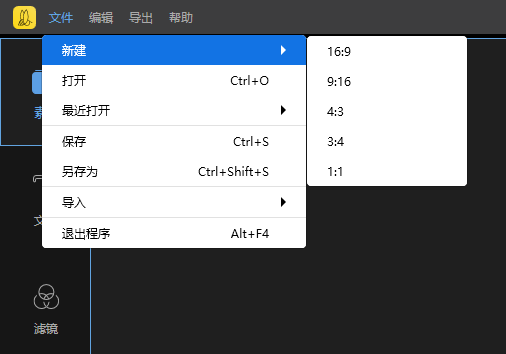
材质区
进入主页面后,您可以点击“导入”或拖放将文件/文件夹上传到软件中并显示在素材区域中。素材区域的左侧是文本、滤镜、叠加、过渡和动画。设计风格。您可以直接点击素材进行预览。您可以右键选择素材并将其添加到轨道中,也可以直接将素材拖到轨道中。到
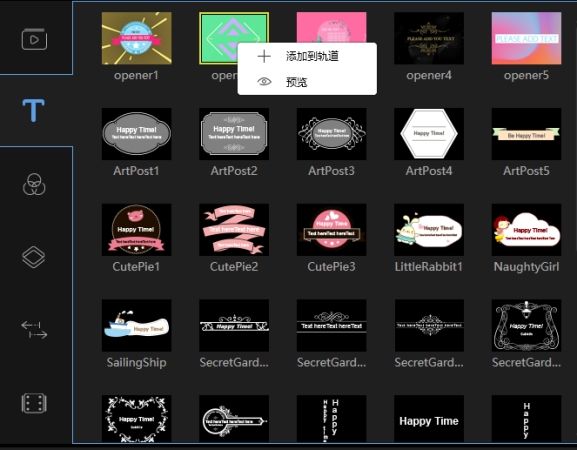
预览区
素材、视频、图片文件等都可以在预览区实时预览。到
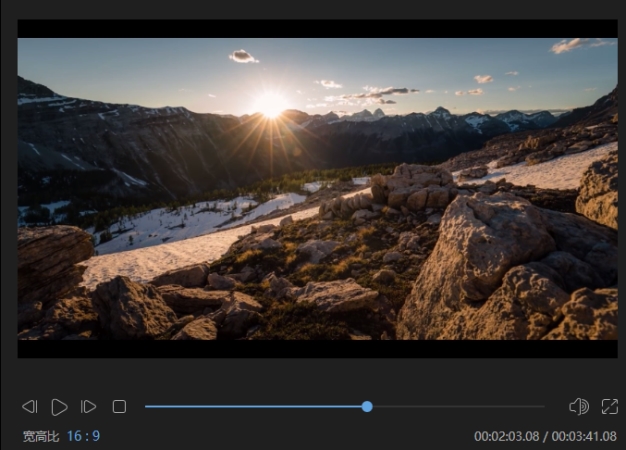
编辑区
编辑区域分为工具栏、时间线、轨道和播放头。到
工具栏中有多个小功能按钮,如上一步(撤消)、下一步(取消撤消)、编辑、分割、裁剪、缩放、马赛克、设置持续时间(设置叠加、转场等素材的持续时间)以及出口。到
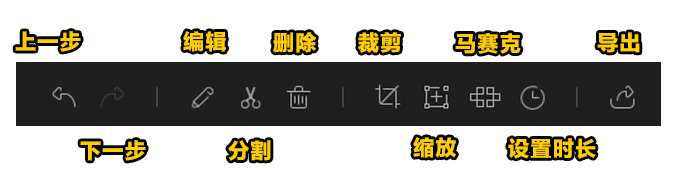
为了精确地编辑每张图片,您可以用鼠标拖动播放指针来标记需要编辑的位置,或者单击缩放时间轴,时间轴可以精确到每一帧。到

Bee Editing 支持多轨道编辑,滤镜和叠加可以创建新轨道,画中画、文本和音乐轨道最多可以有两个轨道。方便您同时进行编辑,丰富视频效果。到
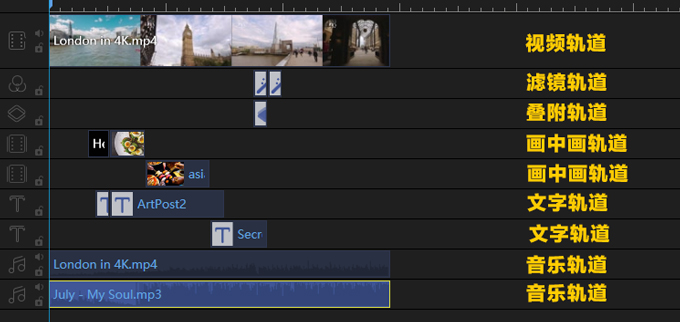
用鼠标拖动播放指针即可标记需要编辑的地方。到
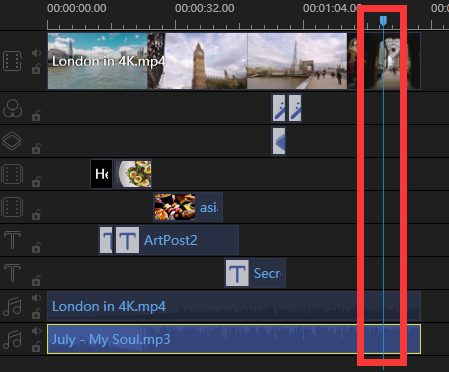
看完上面为您讲解的蜜蜂剪辑的详细使用流程介绍,同学们赶紧使用起来吧!